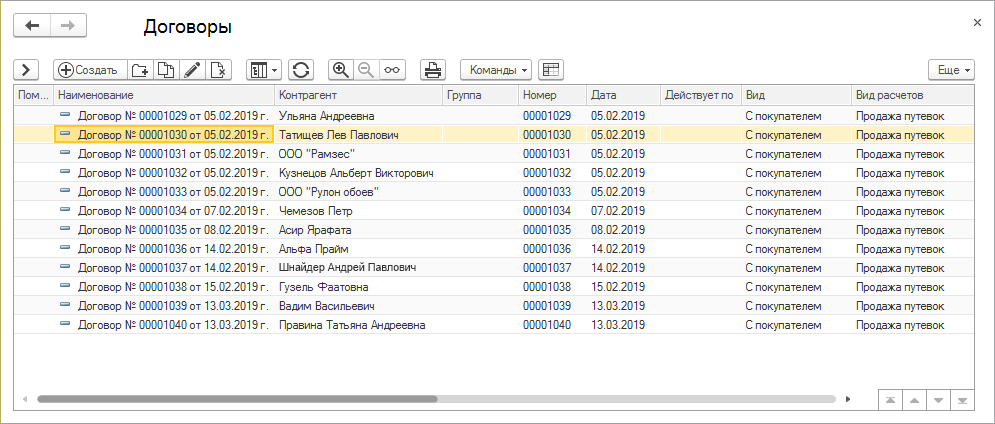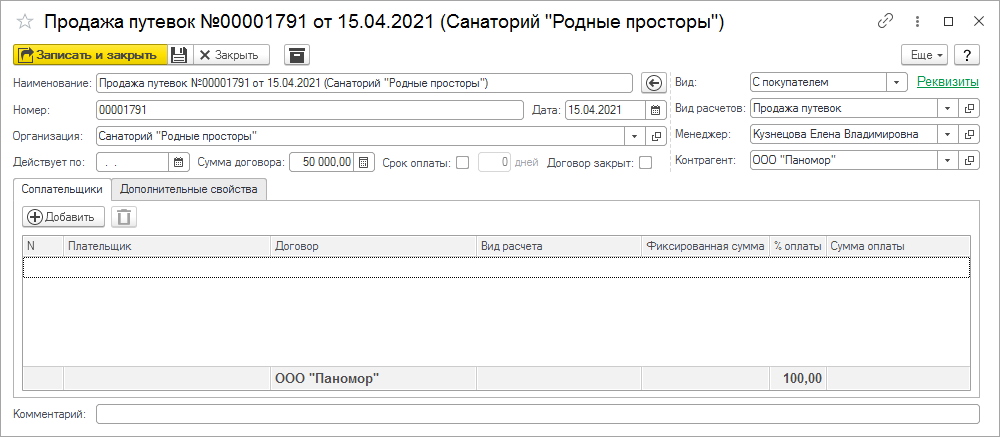Справочник "Договоры" (КУС) — различия между версиями
(→Создание договора) |
(→Создание договора) |
||
| Строка 43: | Строка 43: | ||
#* В справочнике «Договоры» нажмите кнопку '''''Создать'''''. | #* В справочнике «Договоры» нажмите кнопку '''''Создать'''''. | ||
#* В [[Справочник "Контрагенты" (КУС)#Закладка Договоры|карточке контрагента на закладке '''Договоры''']] нажмите кнопку '''''Добавить'''''. | #* В [[Справочник "Контрагенты" (КУС)#Закладка Договоры|карточке контрагента на закладке '''Договоры''']] нажмите кнопку '''''Добавить'''''. | ||
| − | # В открывшейся карточке нового договора | + | # В открывшейся карточке нового договора: |
| + | #* Заполните все необходимые реквизиты и данные. | ||
| + | #* Нажмите кнопку [[Файл:Записать.png]] '''''Записать''''' или '''''Записать и закрыть'''''. | ||
<!-- Создание нового договора возможно по кнопкам в «Карте гостя» и «Путевке». --> | <!-- Создание нового договора возможно по кнопкам в «Карте гостя» и «Путевке». --> | ||
Версия 16:31, 20 октября 2021
Договоры
Договоры заключаются с контрагентами. По договорам осуществляется оказание и оплата услуг.
В этом справочнике договоры просто хранятся и в нем можно создать, изменить и удалить их.
Договоры отображаются:
- в карточке контрагента на закладке Договоры. Здесь происходит основная работа с ними: можно создать договор, открыть его карточку и изменить его, удалить договор, сделать его основным.
- в карте гостя в разделе Услуги и оплата. Здесь тоже можно работать с договорами: создать и удалить договор, сделать его основным.
Основной договор
Если у контрагента несколько договоров, один из них выбирается основным. Установить договор основным можно в карточке контрагента на закладке Договоры и в карте гостя в разделе Услуги и оплата с помощью кнопки Основной.
Правило подставления договоров в документы
В документах в поле «Договор» для выбора отображаются договоры с организацией документа, которая отображается в документе в поле «Организация». Можно выбрать любой из них. Если среди них есть основной договор, по умолчанию подставляется он.
Шаблон названия договора
Для названий договоров можно определить шаблон, который создается в интерфейсе «Администратор системы» на закладке Параметры учета — Общие. Все создаваемые в программе договоры по умолчанию будут иметь название, создаваемое по этому шаблону. При необходимости название договора можно изменить в карточке договора в поле «Наименование».
Справочник «Договоры»
Справочник «Договоры» доступен в основных разделах программы ВЗАИМОРАСЧЕТЫ и ПРЕДПРИЯТИЕ.
Чтобы открыть карточку договора, установите на договор курсор и дважды щелкните мышью или нажмите Enter.
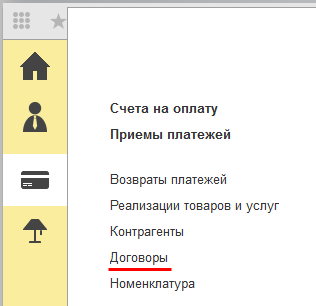 | 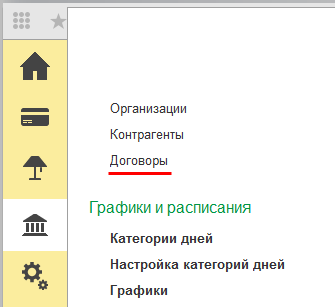 |
Справочник «Договоры»:
(см. также Универсальная форма списка)
Создание договора
- Договор можно создать следующими способами:
- В справочнике «Договоры» нажмите кнопку Создать.
- В карточке контрагента на закладке Договоры нажмите кнопку Добавить.
- В открывшейся карточке нового договора:
Карточка договора
Наименование
- Наименование договора. Если для названий договоров определен шаблон, который создается в интерфейсе «Администратор системы» на закладке Параметры учета — Общие, название по умолчанию будет создано по этому шаблону. При необходимости наименование договора можно изменить.
Номер
- Номер договора. Максимально 50 символов. Сделано как в программе «1С: Бухгалтерия». Номер договора не будет обрезаться при обмене данными.
Дата
- Дата заключения договора.
Организация
- Организация, с которой заключается договор.
Контрагент
- Контрагент, с которым заключен договор.
Вид
- Вид договора: с покупателем, с поставщиком, с банком и др. Список видов договоров жестко определен программой, пользователи их создавать не могут. Договоры вида «С поставщиком» автоматически подставляются (если такой договор один с контрагентом) или предлагаются на выбор в документах поступления. Договоры вида «С покупателем» автоматически подставляются (если такой договор один с контрагентом) или предлагаются на выбор в документах продажи и реализации.
Вид расчетов
- Вид взаиморасчета по договору. Выбирается из справочника «Виды взаиморасчетов».
Менеджер
- Пользователь программы, создавший договор.
Действует по
- Срок окончания действия договора. После этой даты договор перестает отображаться у контрагента в разных объектах в программе и по нему больше нельзя создавать и проводить документы.
Сумма договора
- Сумма договора. Может автоматически подставляться в некоторые документы в системе. Например, в список соплательщиков путевки.
Срок оплаты (дней)
- Срок оплаты по договору (количество дней).
Установлен срок оплаты (галочка)
- Если срок оплаты не установлен, для контроля просроченной задолженности используется срок из констант.
Реквизиты:
Группа
- Группа договоров.
Код
- Уникальный числовой код объекта. Автоматически генерируется программой.